สาเหตุที่ทำให้พังทลาย
เนื่องจากเมาส์เป็นเทคนิคที่เชื่อถือได้ดังนั้นในหลายกรณีการแยกย่อยจึงไม่มีนัยสำคัญ มันอาจเกิดขึ้นเนื่องจาก:
1. การสัมผัสที่ไม่ดีระหว่างแบตเตอรี่และบอร์ดควบคุม
2. ความล้มเหลวของหนึ่งในองค์ประกอบอิเล็กทรอนิกส์
3. ความเสียหายต่อพอร์ต USB ของคอมพิวเตอร์
การระบุสาเหตุของความผิดปกติและวิธีการกำจัด
ในการเริ่มต้นค้นคว้าอุปกรณ์ที่เสียหายคุณจะต้องปลดการเชื่อมต่อจากแหล่งจ่ายไฟถอดโมดูลไร้สายออกจาก USB ของคอมพิวเตอร์และถอดแบตเตอรี่ออก ในการเข้าถึงบอร์ดควบคุมในรุ่นส่วนใหญ่เพียงคลายเกลียวรัดที่อยู่ใต้แบตเตอรี่และใช้ไขควงปากแบนให้ปลดส่วนบนของเคสออกจากสลัก


มองเห็นหรือด้วยมัลติมิเตอร์ในตำแหน่งทดสอบของอุปกรณ์เซมิคอนดักเตอร์ตรวจสอบจุดบวกและลบจุดเชื่อมต่อสายไฟและจุดบัดกรีสำหรับออกไซด์ความเสียหายทางกล เนื่องจากการสั่นสะเทือนที่รุนแรงความเค้นเชิงกล Microcracks สามารถเกิดขึ้นได้ที่ทางแยกขององค์ประกอบด้วยแทร็กบอร์ด

ในการระบุตัวตนคุณจำเป็นต้องตรวจสอบและส่ายหัวสายไฟอย่างแน่นหนาส่วนประกอบอิเล็กทรอนิกส์ของบอร์ด เมื่อทำการระบุบริเวณที่น่าสงสัยหรือมีข้อบกพร่องควรทำการบัดกรีให้เรียบร้อย
หากมาตรการที่อธิบายไว้ข้างต้นไม่ได้ให้การฟื้นฟูการทำงานของอุปกรณ์ให้ตรวจสอบความต้านทานของมันที่เครื่องหมายพลังงาน ควรอยู่ในช่วง 400 - 600 โอห์ม หากโอห์มมิเตอร์แสดงค่าเป็นศูนย์แสดงว่ามีการลัดวงจรในวงจรอิเล็กทรอนิกส์หากความสามัคคีเปิดอยู่ ในสถานการณ์เหล่านี้จะต้องตรวจสอบชิ้นส่วนอิเล็กทรอนิกส์ พบถ่านต้องเปลี่ยนเครื่องใช้
ในการตรวจสอบสภาพของโฟโตไดโอดให้เชื่อมต่อโพรบจากพอร์ต“ V +” เข้ากับอินพุตบวกและโพรบจากพอร์ต“ COM” ไปยังอินพุตลบ ในกรณีนี้มัลติมิเตอร์จะเปลี่ยนเป็นโหมดทดสอบไดโอด เปิดกล้องของโทรศัพท์แล้วเล็งเลนส์ไปที่โฟโตไดโอด รายการสุขภาพจะเรืองแสงในการแสดงผล

หากกิจกรรมทั้งหมดข้างต้นที่เมาส์ไม่ทำงานเราจะตรวจสอบสภาพของโมดูลไร้สายด้วยปลั๊ก USB ด้วยโพรบจากพอร์ต COM เราสัมผัสแทร็ก 2 และแทร็กสัมผัสโพรบอื่น ๆ 1 การอ่านควรอยู่ที่ 600 - 800 โอห์ม
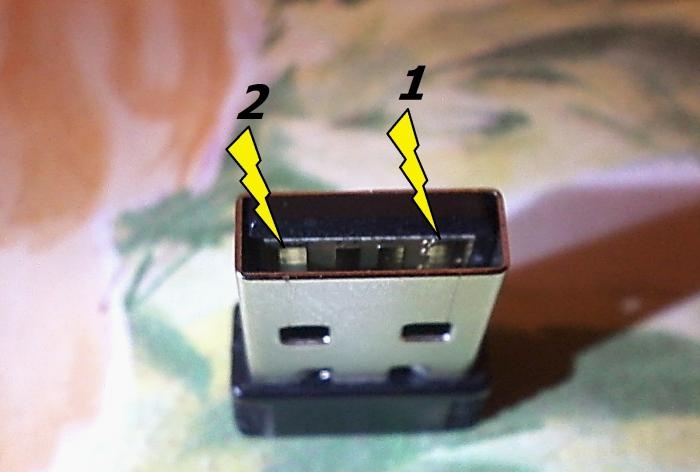
ในการตรวจสอบพอร์ต USB ของคอมพิวเตอร์เพียงเชื่อมต่ออุปกรณ์ที่ใช้งานได้เช่นคีย์บอร์ดหรือเมมโมรี่สติ๊ก หากซอฟต์แวร์ตอบสนองหลังจากเชื่อมต่อแสดงว่าพอร์ตนั้นทำงาน
ในกรณีอื่น ๆ เมื่อไม่สามารถแก้ไขความล้มเหลวได้จะต้องมีชิปทดแทน








